تغییر آرم ویندوز 7 درصفحه ورود ویندوز با نشان موردعلاقه خودتان تنها با یک کلیک
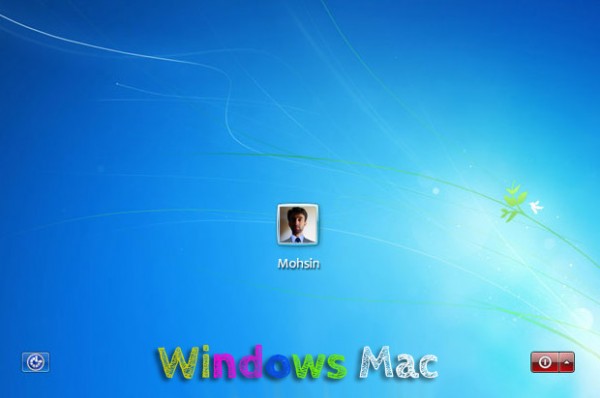
ویندوز 7 زیبا ترین و پیشرفته ترین سیستم عامل ارائه شده مایکروسافت است که به شما امکانات فراوانی از جمله تغییر تم ویندوز ، تصاویر پس زمینه ، رنگ ها ، صداها و خلاصه همه چیز ، از دکمه شروع گرفته تا انیمیشن صفحه بوت را می دهد. من در اینجا قصد به اشتراک گذاشتن شیوه ای برای تغییر صفحه logon (آرم ویندوز 7 در پایین) با لوگوی دلخواه شما با یک کلیک ماوس را دارم. به این منظور از برنامه Windows 7 Logon Branding Changer استفاده می کنیم که ابزاری رایگان است که اجازه تغییر لوگوی ویندوز 7 به لوگو یا تصویر دلخواه شما را با تنها یک کلیک میسر می کند. 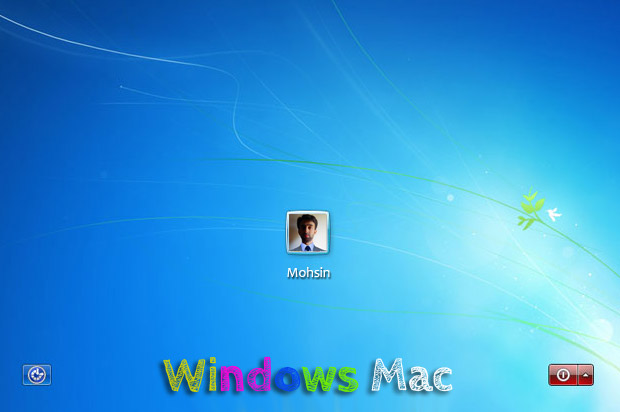
دانلود کنید: Windows 7 Logon Branding changer
منبع: TIPSoTRICKS

عالی بود.میشه همین صفحه آبی رنگ رو هم با عکس مورد دلخواه خودمون تغییر بدیم؟
باسلام به شما دوست عزیز
صفحه آبی رنگ را میتوان با نرم افزار Logo screen2.52 با یک تصویر دلخواه جایگزین کرد
برای اطلاعات بیشتر به آی دی من در یاهو منسجر در تماس باشید.
hossini_mohamad1375
با سلام . من نتونستم این برنامه رو اجرا کنم . بعد از اینکه فایل رو دانلود کردم و روی قسمت Run as Administrator کلیک می کنم پیام خطایی رو میده که باید فایل رو مربوط به ورژن ویندوز رو نصب کنم فکر می کنم باید ویندوزم ورژن 4 باشه ، لطفاً راهنمائیم کنید.
با سلام
اون پیغام میگه که شما باید ابتدا microsoft.net frimware 4 رو نصب کنید
اقا میلاد باید همون نر افزارو نصبش کنی<من دانلود کردم و تونستم انجام بدم
جلال